Come invertire l'audio su Instagram
Pubblicato: 2023-02-17
Instagram è una delle piattaforme di social media più popolari e attualmente è la più amata dagli utenti. I reel sono una delle maggiori attrazioni di Instagram; quasi tutti gli utenti sono coperti dalle tendenze. Le tendenze cambiano quasi ogni giorno, ma alcune cose tornano di tanto in tanto come tendenze ed è bello stare al passo con loro. L'inversione dell'audio sui rulli di Instagram è una delle tendenze che non invecchia mai. Sei curioso di sapere come farlo? Se suona un campanello, sei sulla pagina giusta. Continua a leggere per sapere come invertire l'audio sui rulli di Instagram e come invertire i video su Instagram.

Come invertire l'audio su Instagram
La funzione reel di Instagram è estremamente popolare. L'inversione dell'audio non è complicata, ma non sono nemmeno solo pochi tocchi. Esistono diversi modi per invertire l'audio o il video su Instagram. Continua a leggere per capire come invertire l'audio su Instagram.
Come invertire l'audio sui rulli di Instagram?
Discutiamo i modi migliori e più semplici per invertire l'audio sui rulli di Instagram senza ulteriori indugi. Come accennato in precedenza, ci possono essere diversi modi per farlo, ma ti diremo solo i modi migliori per farlo facilmente.
Prima di invertire l'audio, devi scaricare la bobina nel caso in cui desideri un video da Instagram e non uno dei tuoi video esistenti. Scegli uno dei siti di downloader menzionati di seguito per scaricare la tua bobina preferita.
- SalvaInsta
- Snapinsta
- Reelit
- SSInstagram
Non sai come scaricare una bobina di Instagram online o hai problemi a farlo? Qui, segui i passaggi indicati.
1. Apri l'applicazione Instagram sui tuoi dispositivi Android o iOS.
Nota : assicurati di aver effettuato l'accesso al tuo account IG.

2. Apri il rullo desiderato e tocca l' icona a tre punti nell'angolo in basso a destra.
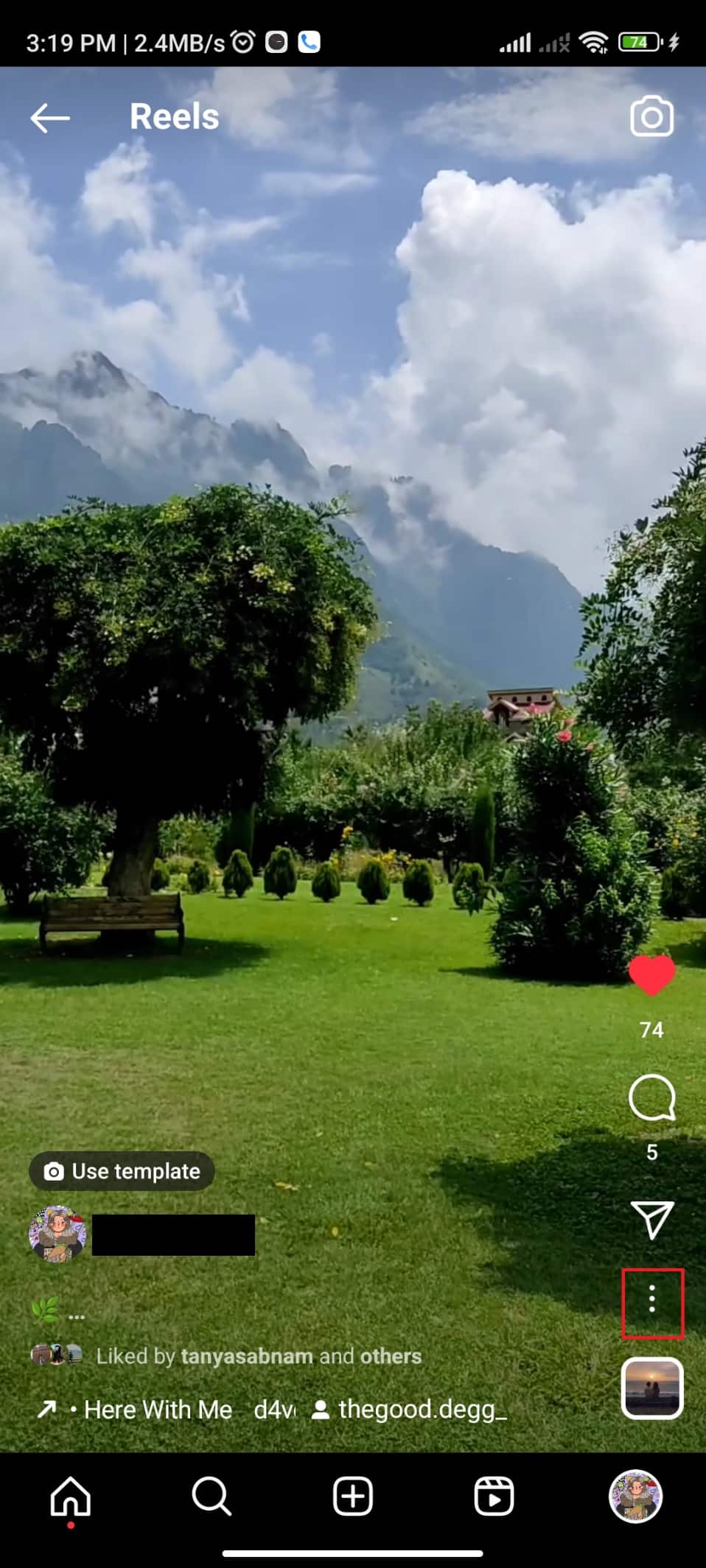
3. Successivamente, tocca Collegamento
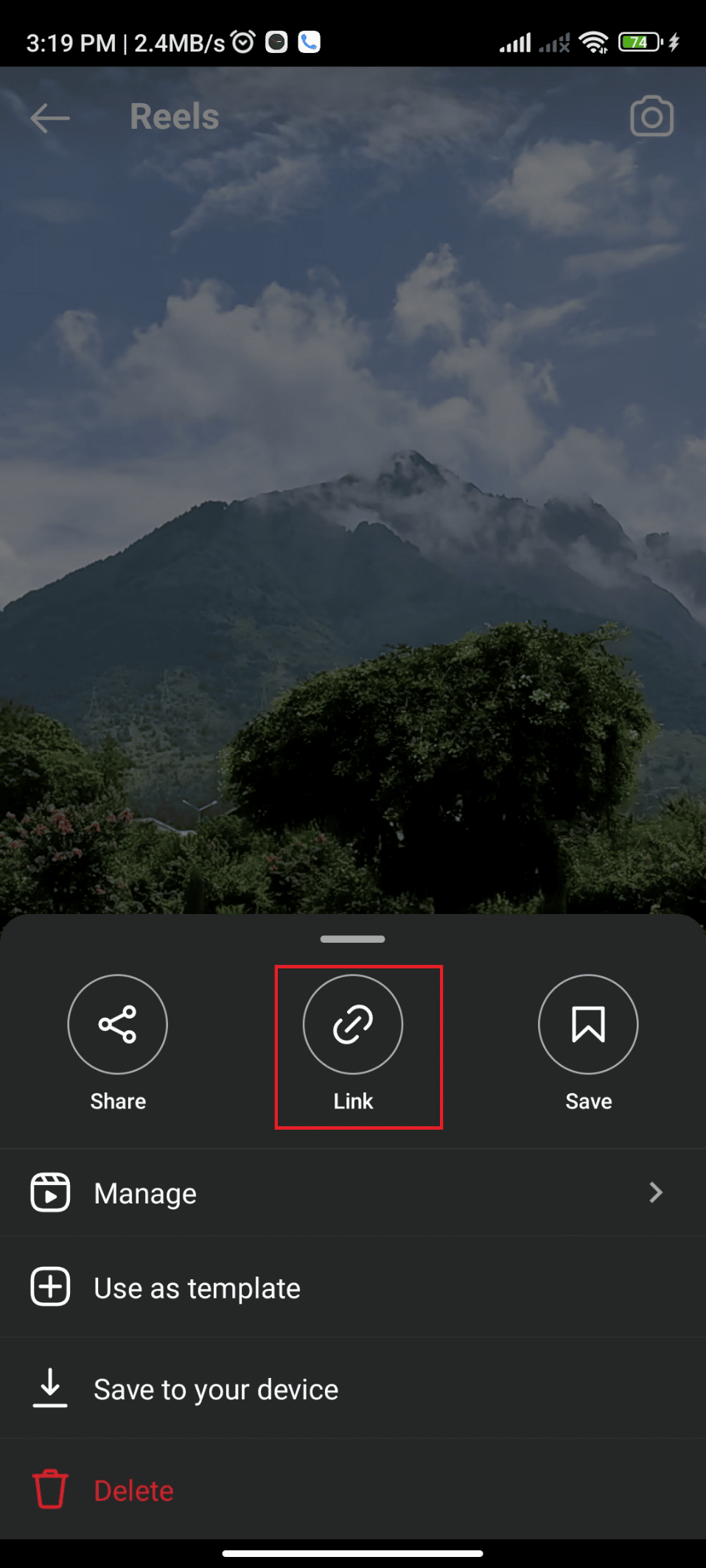
4. Ora apri il browser e visita il sito Web SaveInsta.
5. Incolla il link copiato nella casella dell'URL .
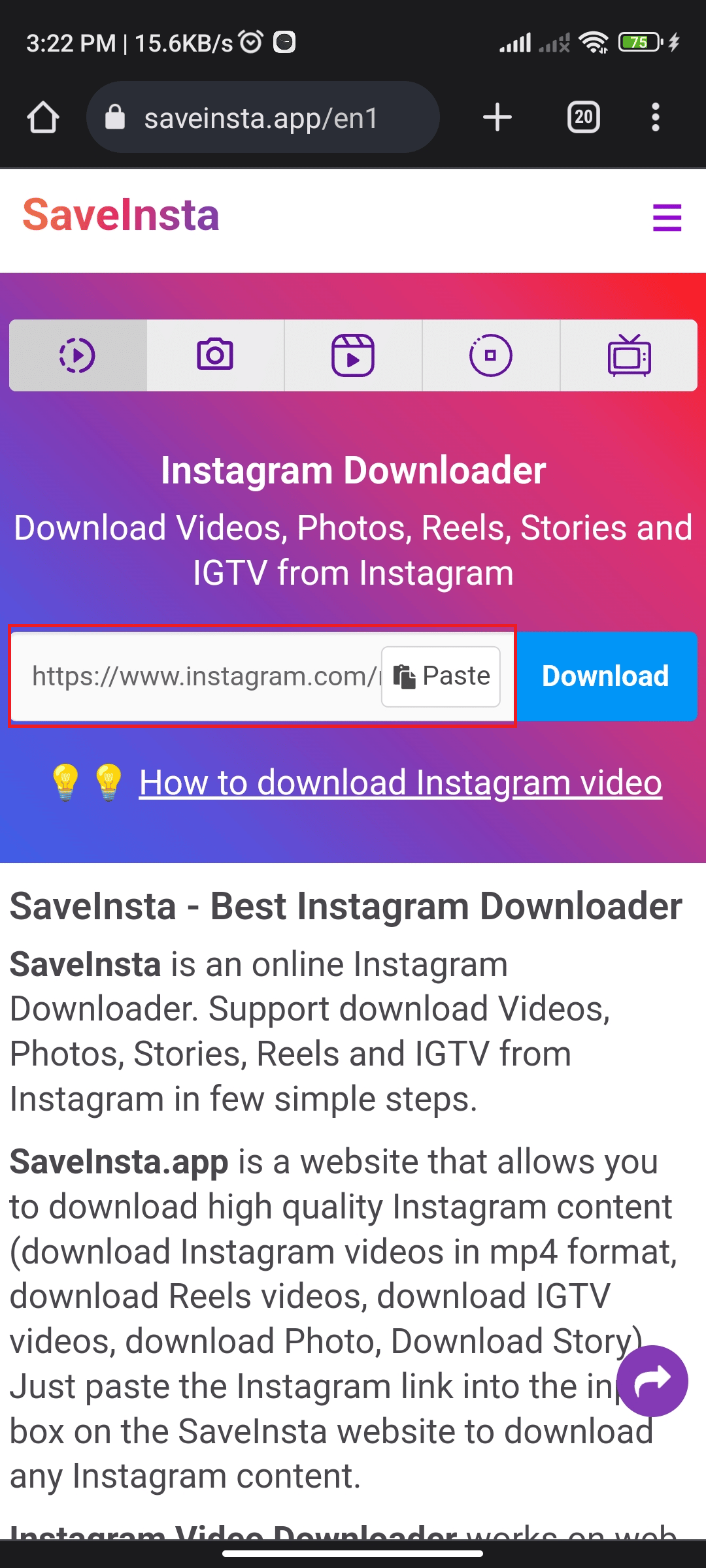
6. Toccare Scarica per continuare.
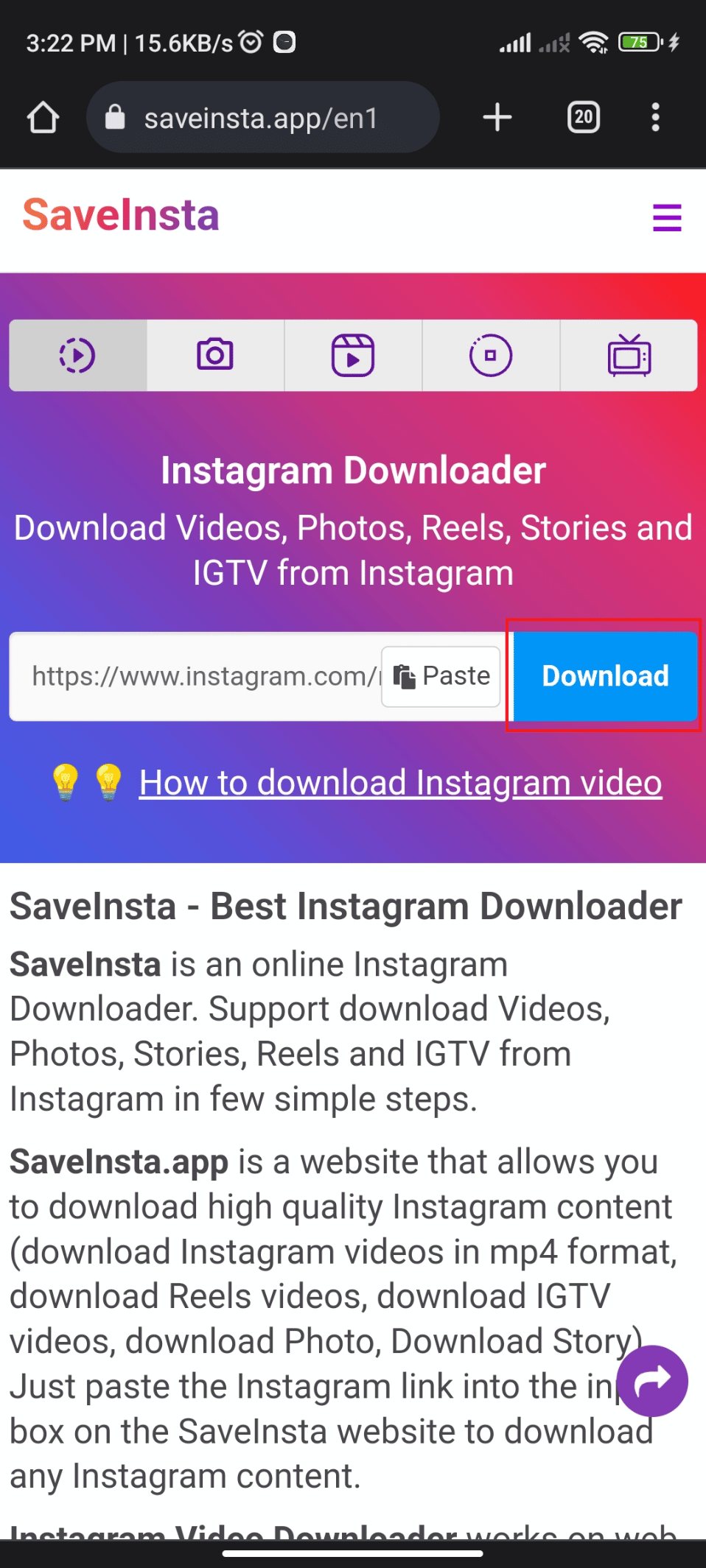
7. Infine, tocca Scarica video .
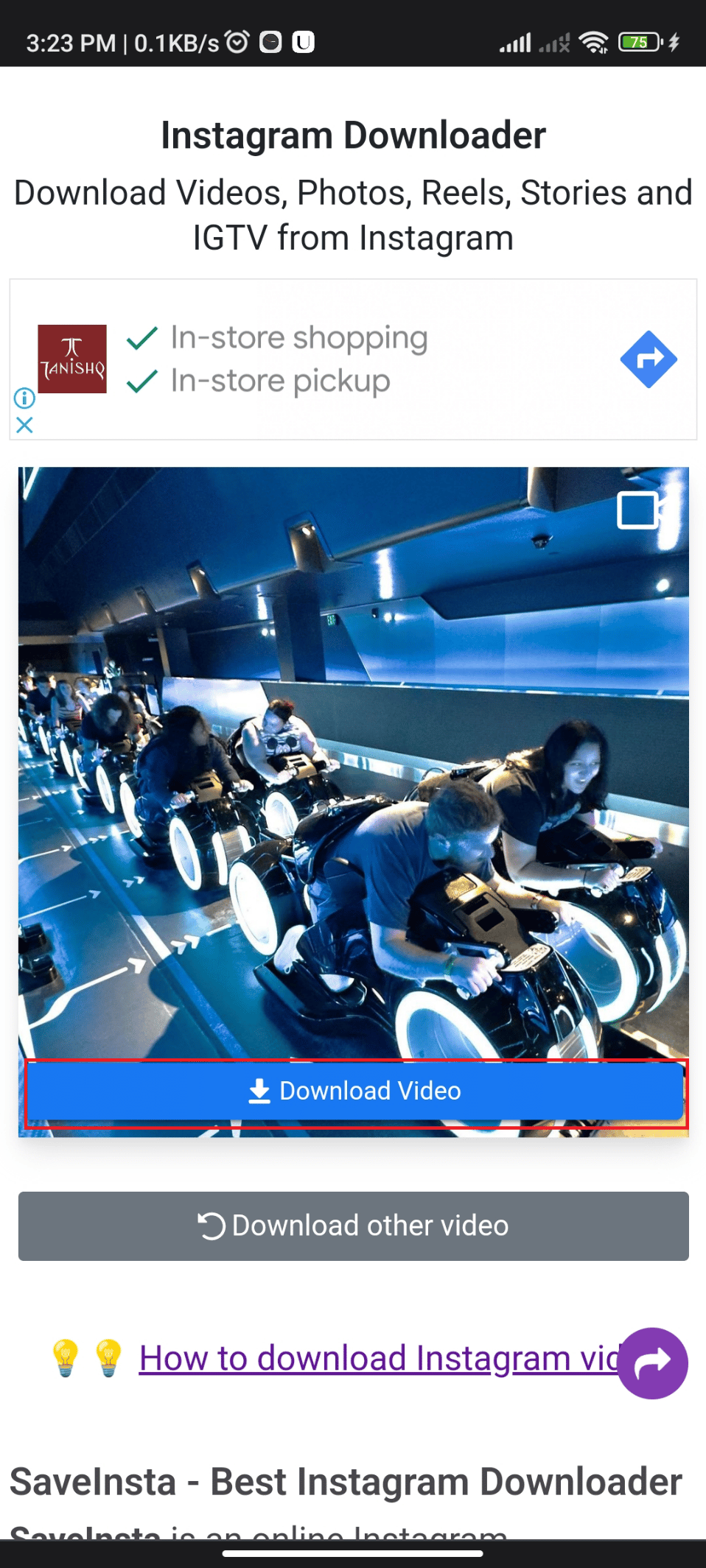
Con questi passaggi, dovresti essere in grado di scaricare i rulli di tua scelta senza problemi.
Ora, vediamo come invertire l'audio su Instagram.
Metodo 1: utilizzo dell'app InShot
Puoi utilizzare InShot per apportare modifiche a un video, modificarlo, aggiungere effetti sonori, aggiungere effetti video o persino invertirlo. Hai la possibilità di apportare le modifiche che desideri al tuo video. Abbiamo creato la guida perfetta per te.
1. Scarica e apri l'app InShot.
2. Quindi, tocca Video dalla sezione CREA NUOVO e seleziona il video desiderato .
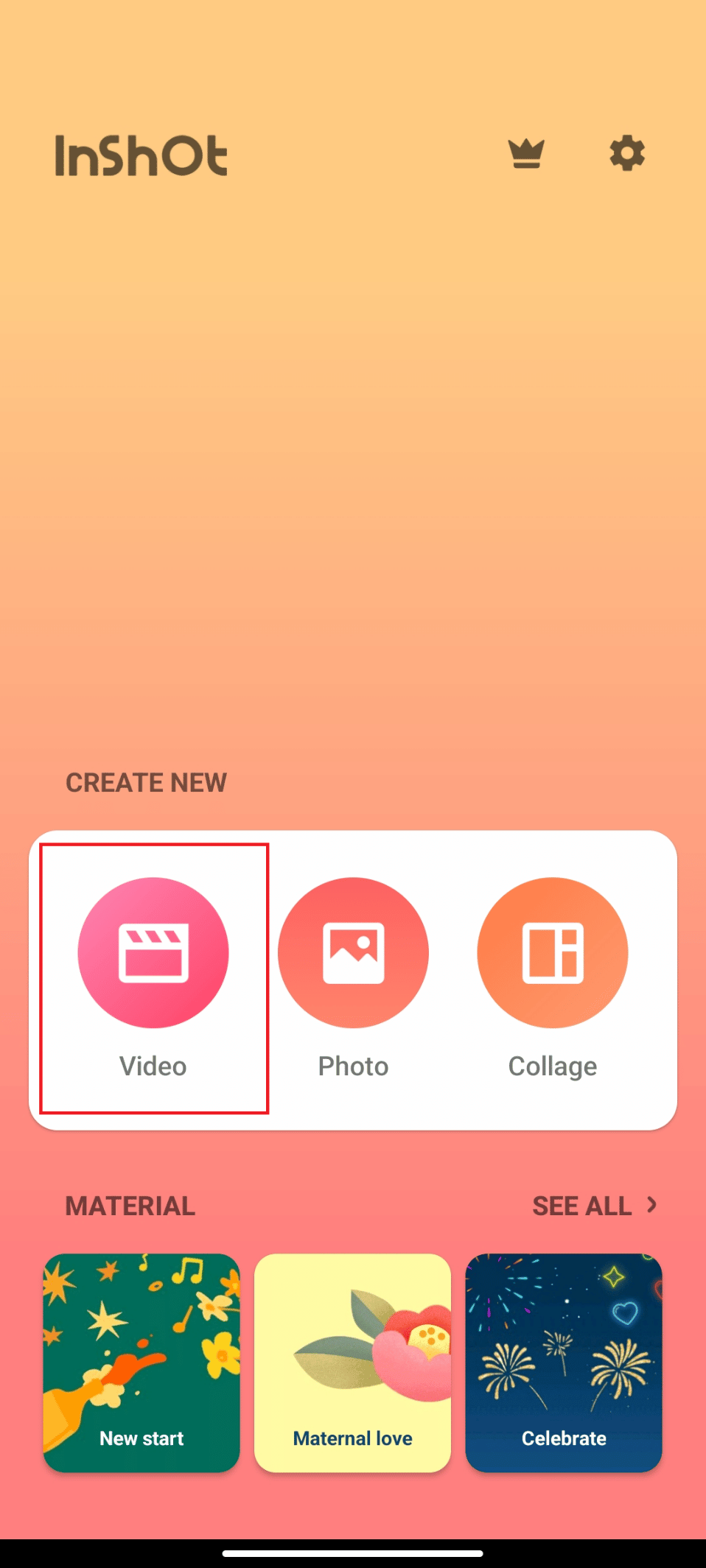
3. Individua e tocca lo strumento REVERSE dalla sezione degli strumenti nella parte inferiore dello schermo, come mostrato.
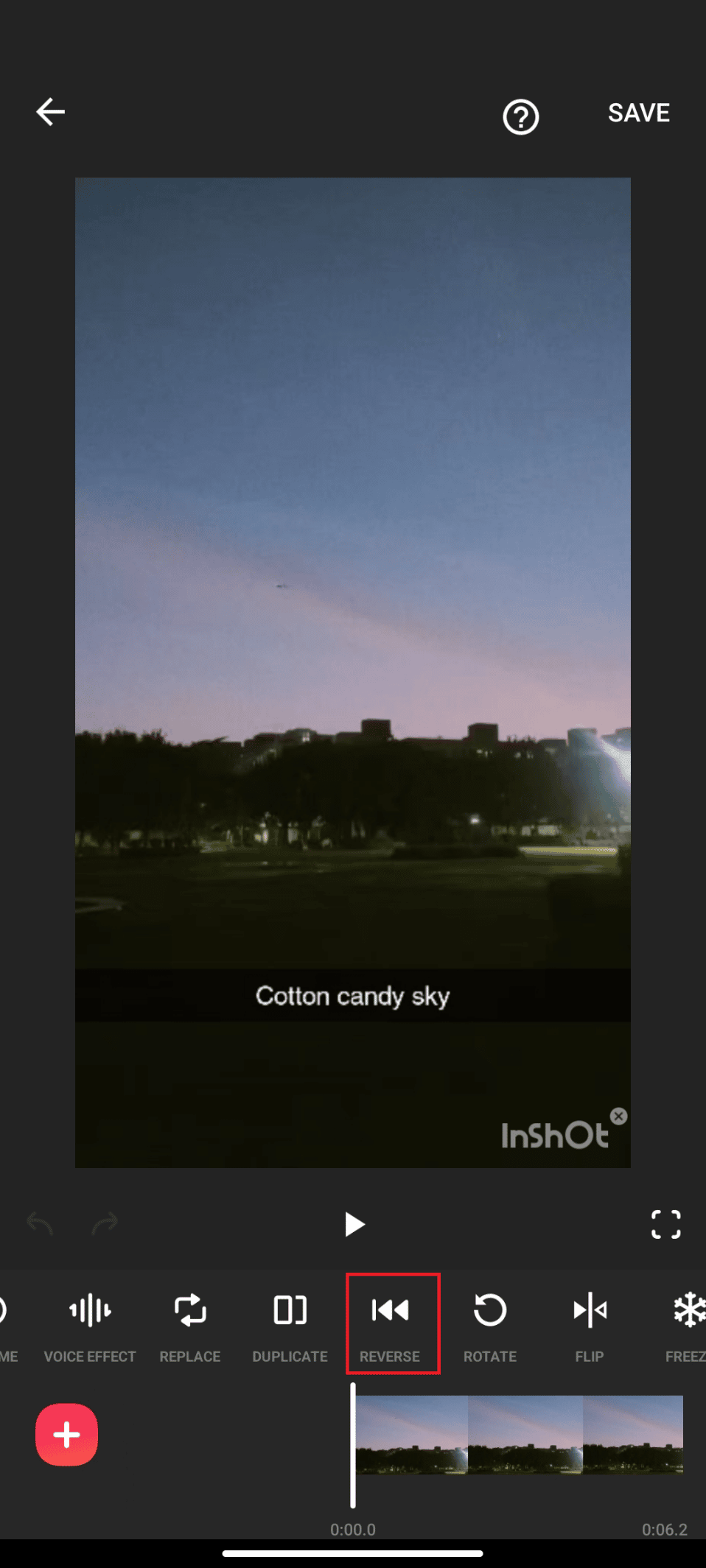
4. Successivamente, tocca SALVA nell'angolo in alto a destra.
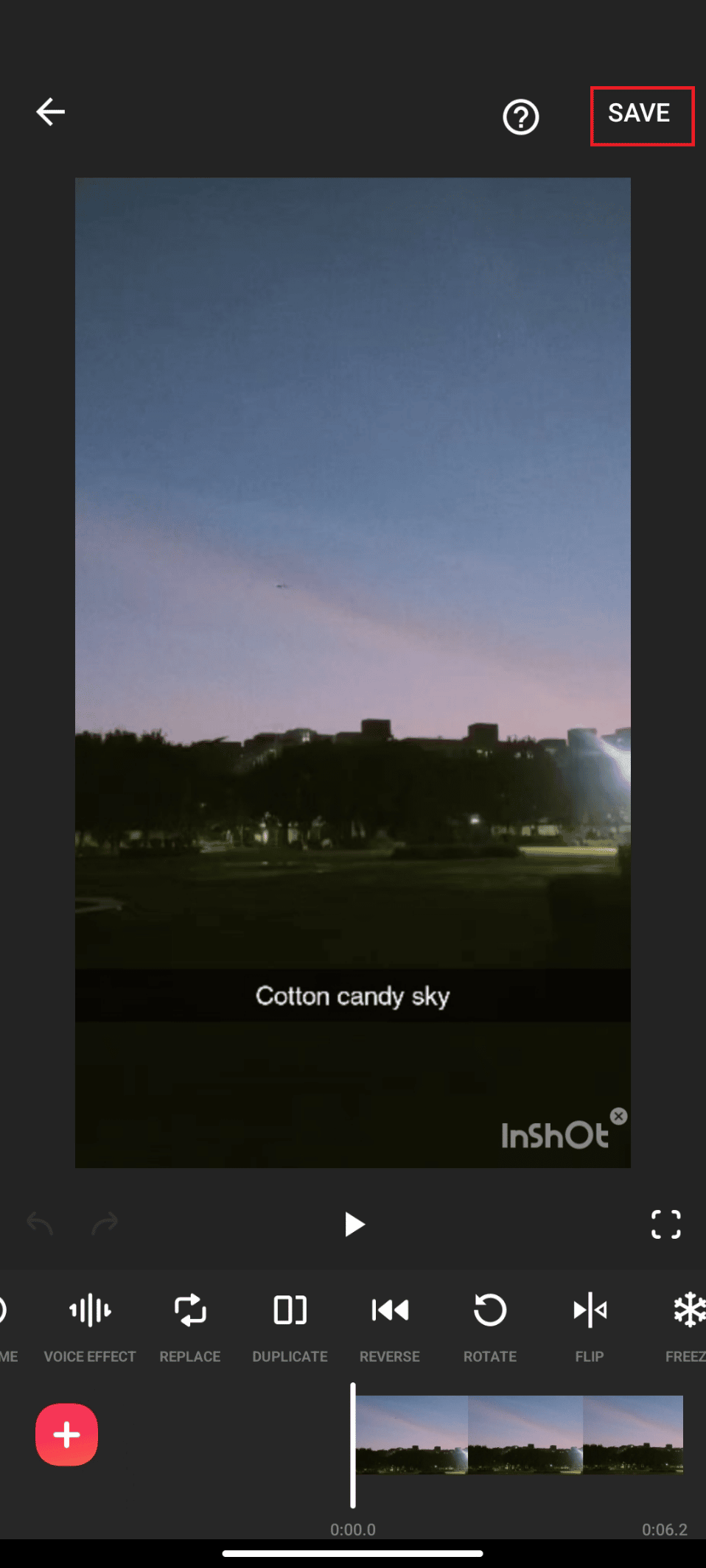
5. Selezionare la risoluzione desiderata e toccare SALVA .
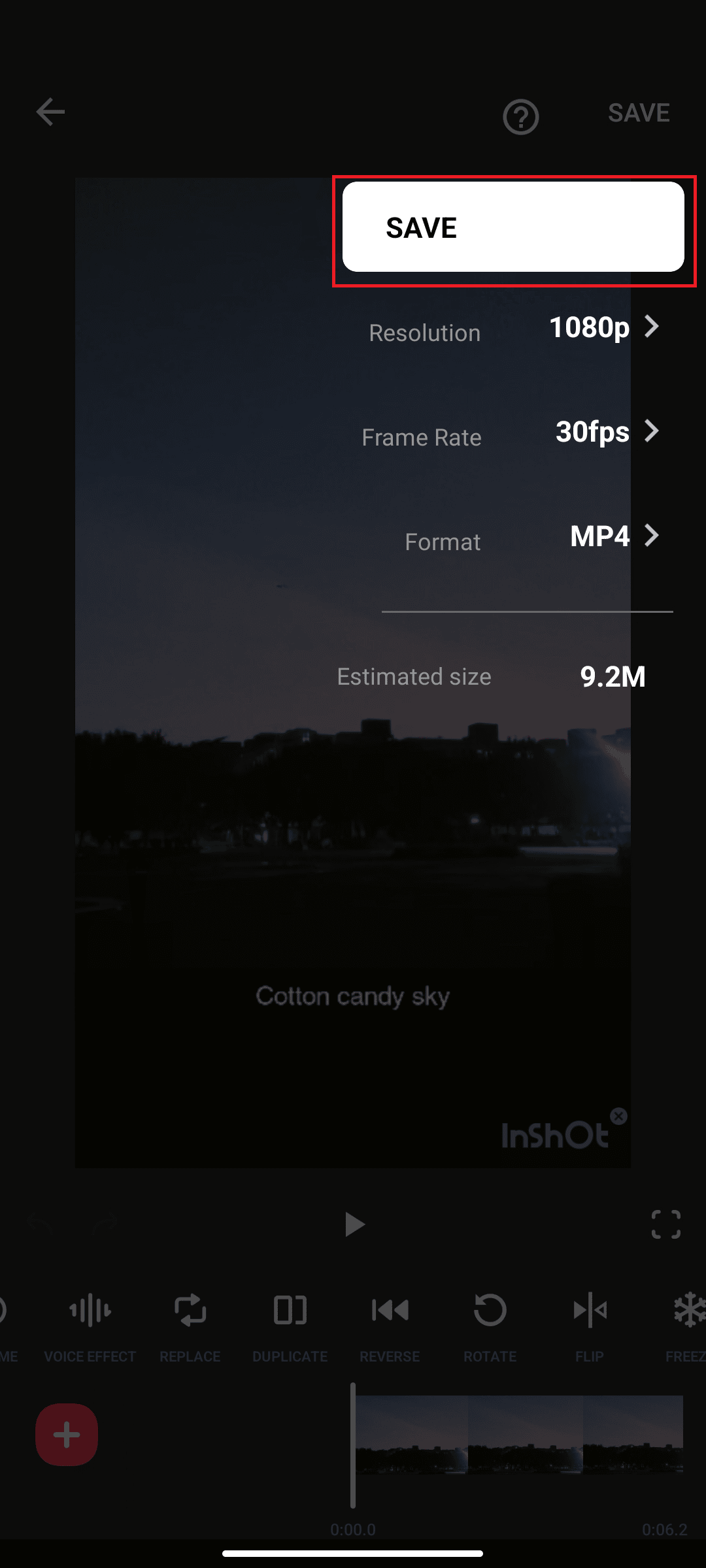
Ora seguendo questi passaggi dovresti essere in grado di invertire l'audio su Instagram.
Leggi anche : Come invertire la ricerca di immagini su Instagram
Metodo 2: utilizzo di EZGif.com
EZGif.com è un sito Web che ti consente di caricare video e trasformarli in gif. Se stai pensando che potresti non avere alcuna utilità per questo sito Web, ti sbaglieresti perché EZGif.com ti consente anche di invertire video e audio. Ecco i passaggi, dai un'occhiata.
1. Vai al sito web dello strumento di editor EZGif.com.
2. Fare clic sulla scheda Ridimensiona .
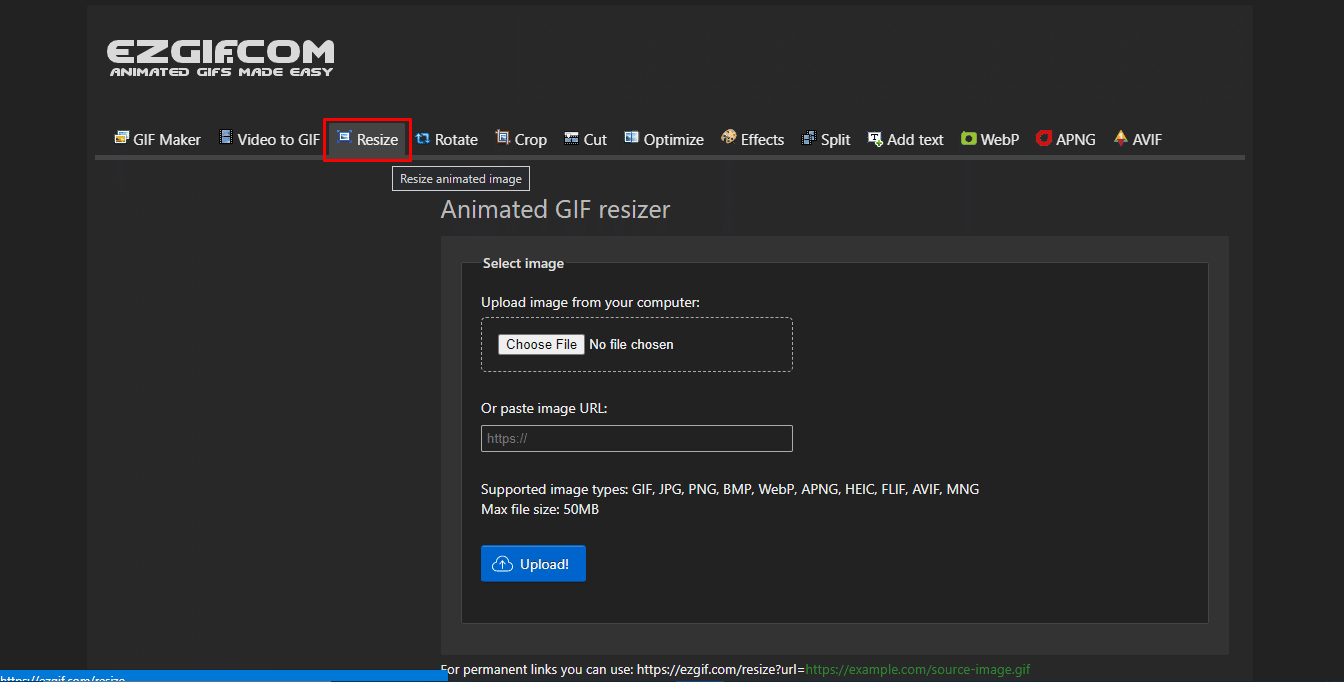
3. Successivamente, scegli il video desiderato facendo clic o toccando Scegli file .

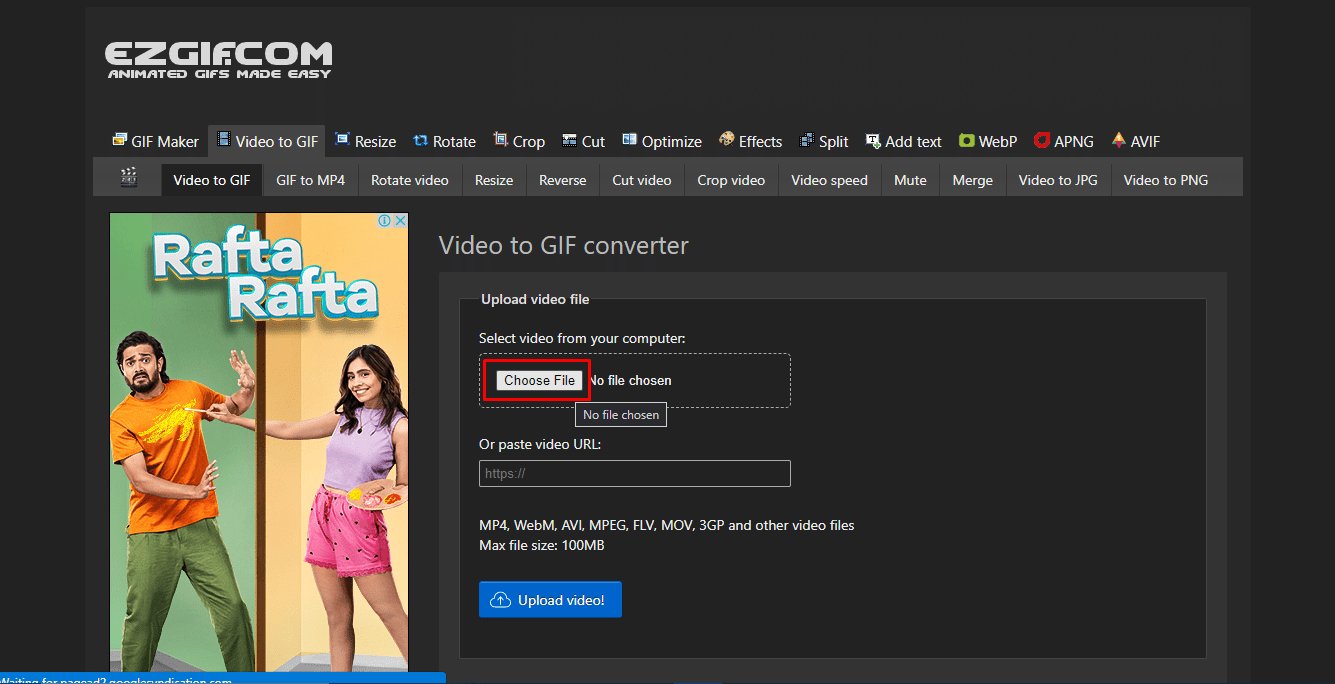
4. Dopo aver scelto il file, clicca su Carica!
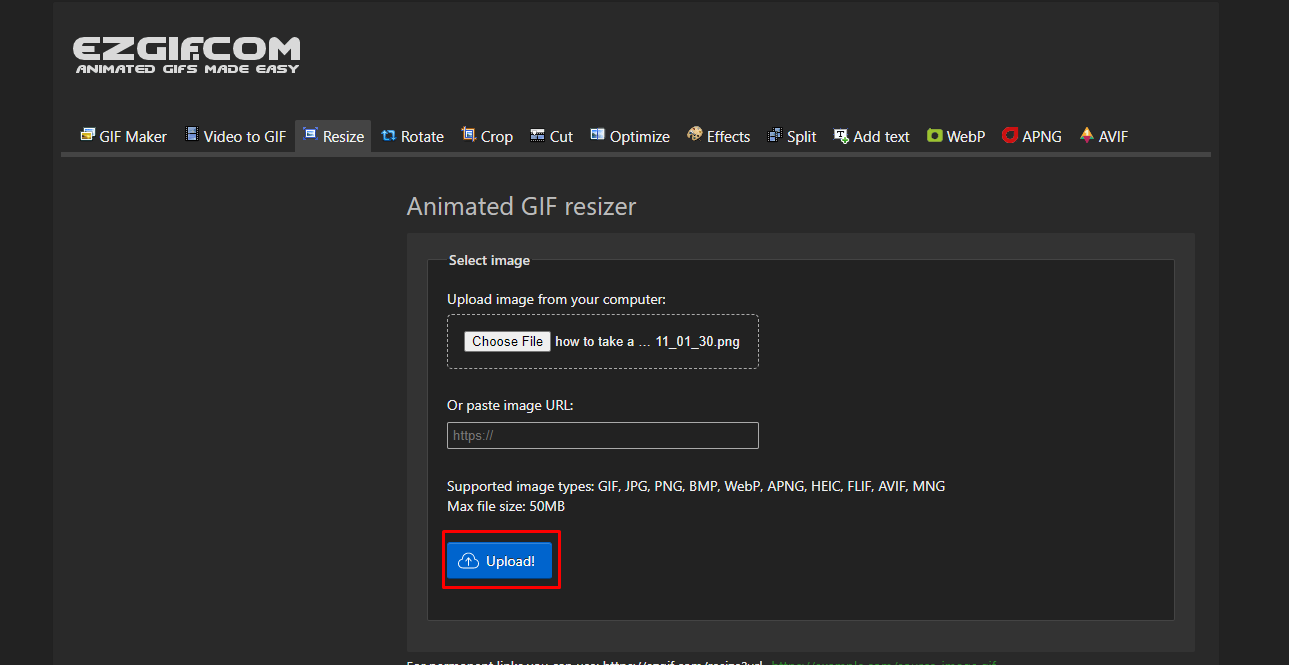
5. Nella nuova pagina, selezionare lo strumento inverso dall'elenco delle opzioni.
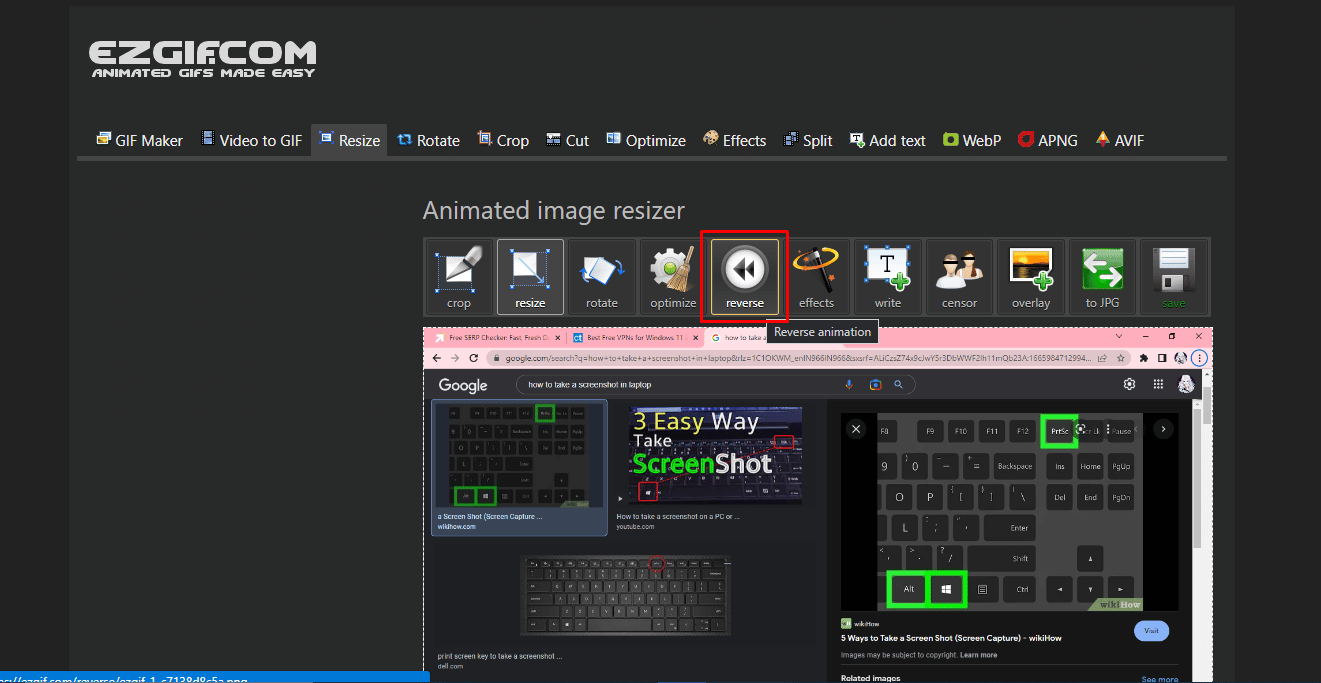
6. Scorri verso il basso e contrassegna la casella di controllo per l'opzione inversa .
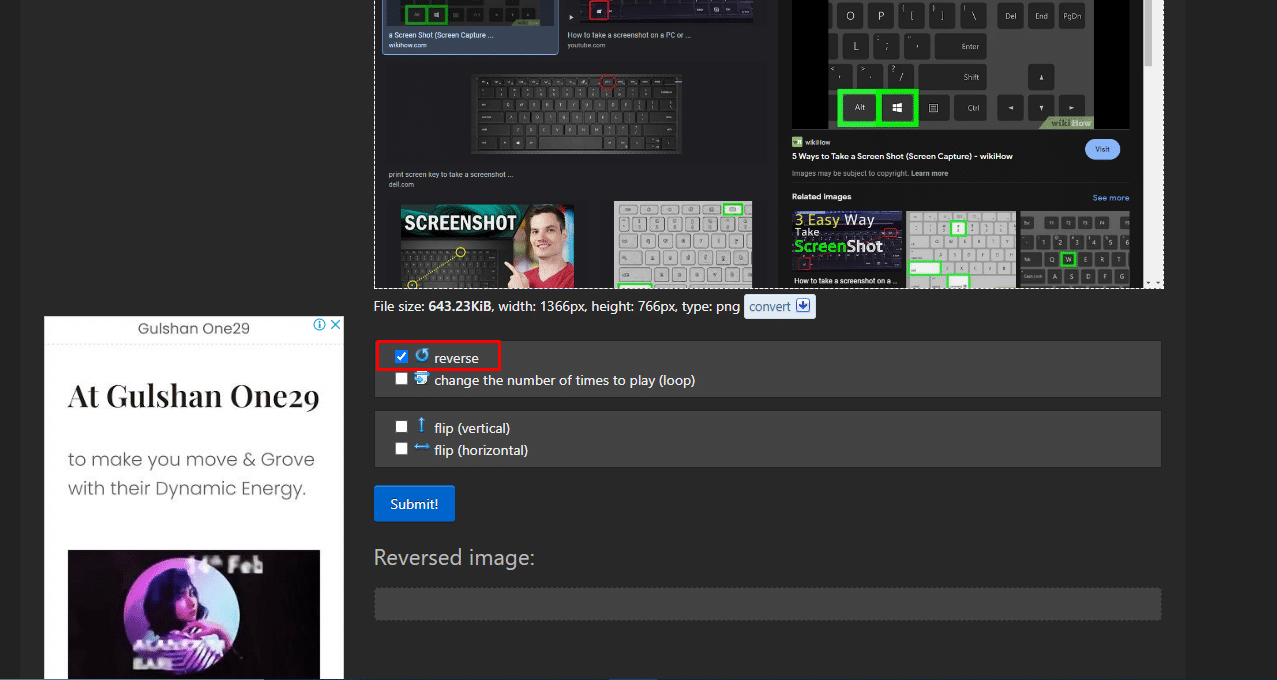
7. Infine, fai clic su Invia!
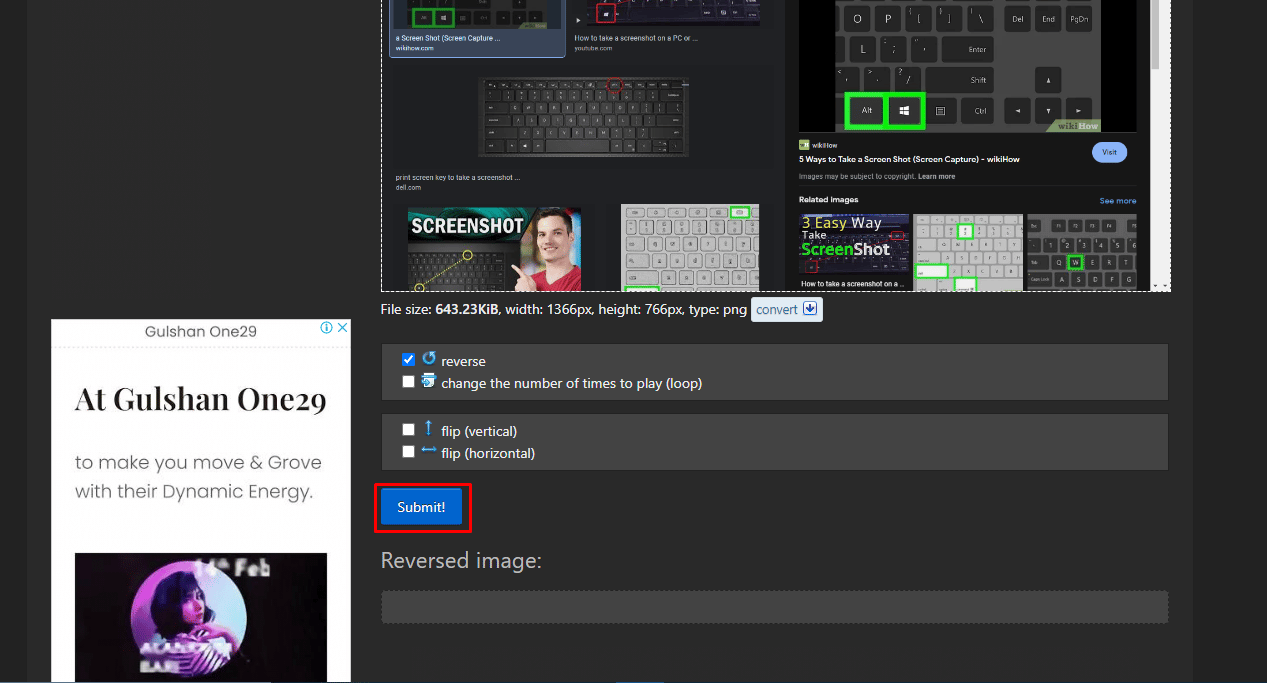
Ecco come puoi invertire video o audio. Ora che sai come invertire i video su Instagram e come invertire l'audio sui rulli di Instagram, divertiti ad aggrapparti alle tendenze.
Leggi anche : Come invertire un video su Snapchat
Perché il mio Instagram non mostra l'opzione Reels?
L'opzione reel su Instagram è piuttosto popolare tra tutti gli utenti di social media. Se il tuo Instagram non mostra l'opzione bobina e se ti stai chiedendo perché non lo è, non preoccuparti perché elenchiamo alcuni dei probabili motivi per cui l'opzione bobina non viene visualizzata.
- Il tuo Instagram potrebbe non essere aggiornato
- Più account sulla stessa app
- I dati della cache potrebbero essere un altro problema del problema
- L'opzione dei rulli in Instagram potrebbe essere cambiata negli ultimi aggiornamenti
- La funzione potrebbe non essere disponibile nella tua regione
Come si ottiene Reel Audio su Instagram?
Vuoi seguire la tendenza? Tutto quello che devi fare è pubblicare alcune bobine. Per creare una bobina, prima di tutto, devi fare un video o aggiungere un mucchio di immagini e infine aggiungere una buona canzone. Se non sai come aggiungere l'audio a una bobina, segui i passaggi indicati.
1. Apri l'app Instagram sul tuo telefono.
2. Tocca la scheda Reels , come mostrato di seguito.
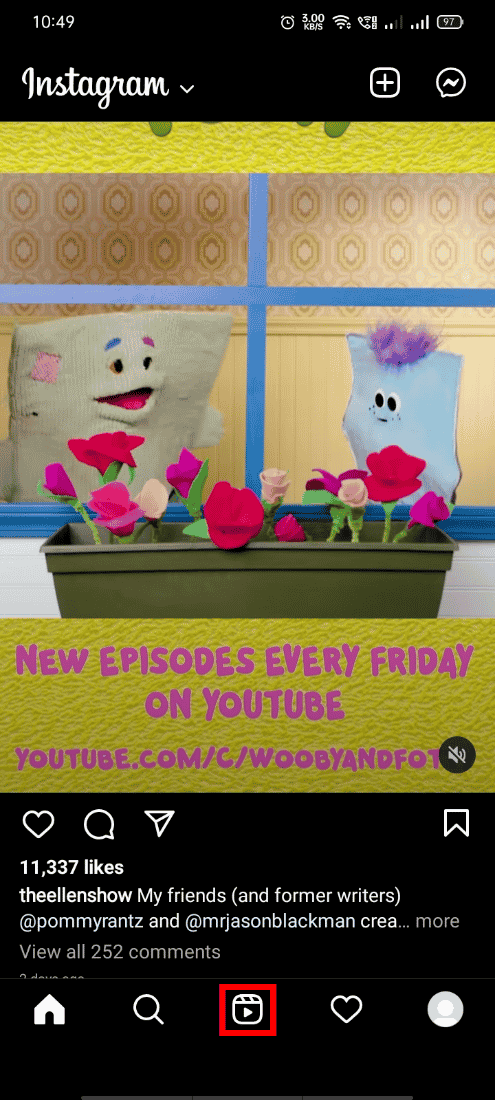
3. Quindi, tocca l' icona della fotocamera nell'angolo in alto a destra.
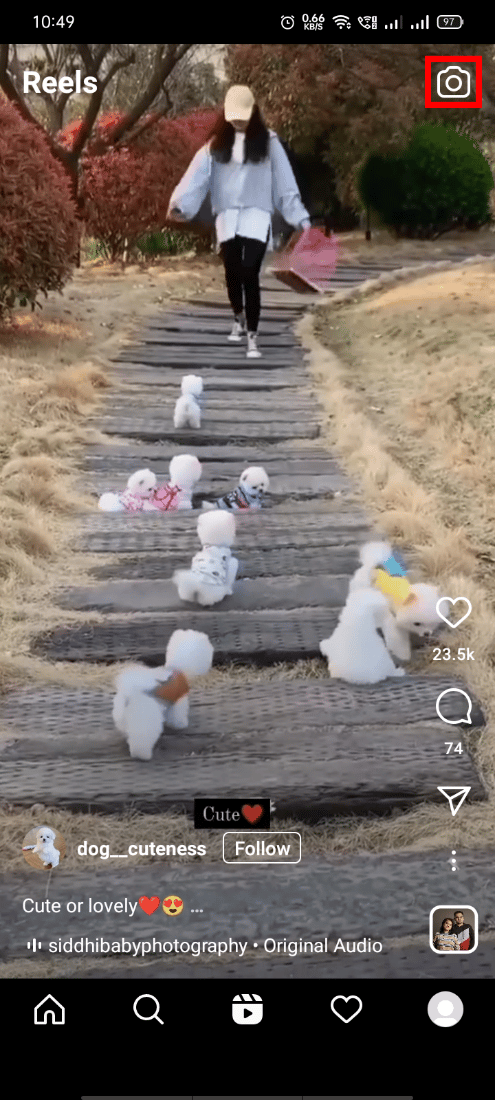
4. Selezionare il filtro desiderato e toccare l' icona Reel capture per girare il video o caricarne uno esistente.
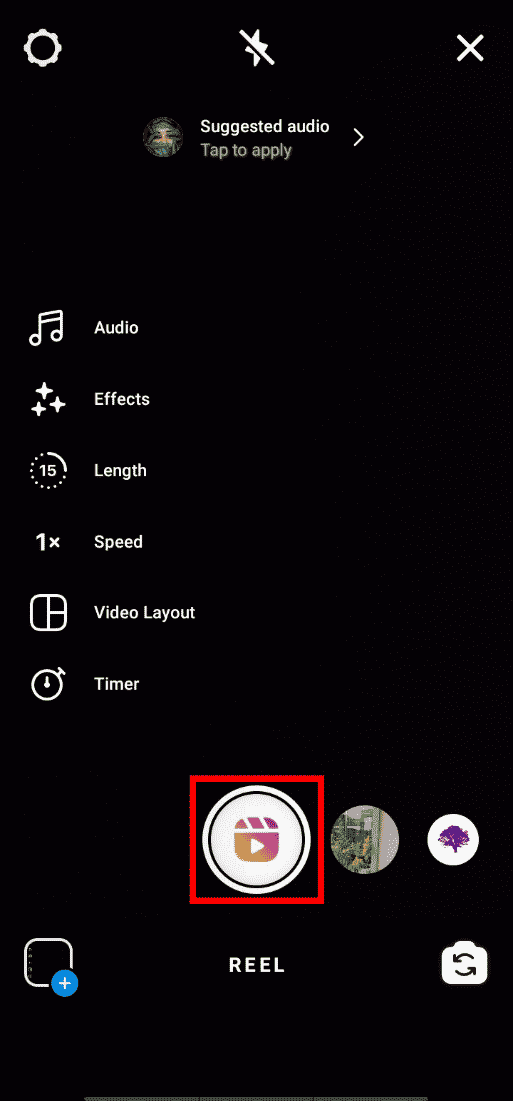
5. Toccare l'opzione Audio dal riquadro a sinistra delle opzioni di modifica e selezionare la traccia audio desiderata .
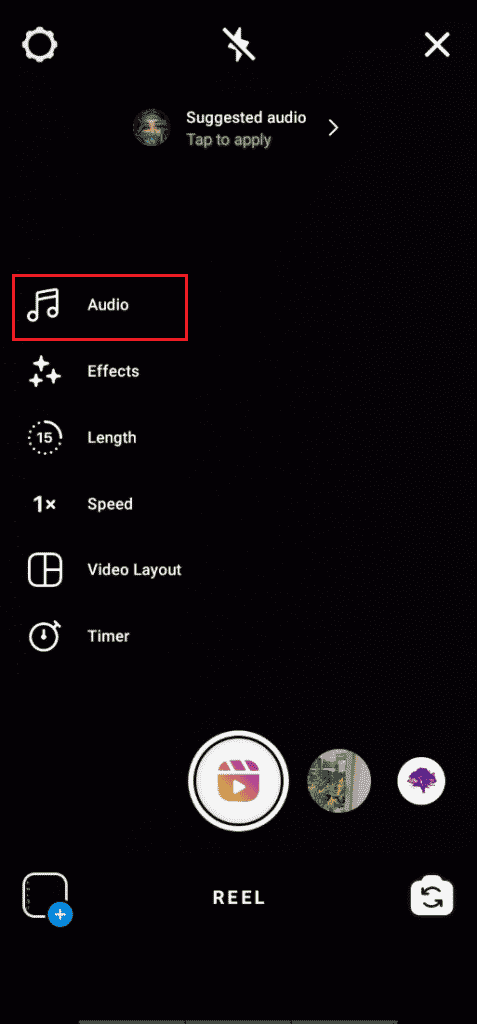
Seguendo questi passaggi puoi trovare la canzone che vuoi aggiungere al tuo reel. Se ti sei imbattuto in una bobina e sembra che ti piaccia la canzone che hanno usato, puoi toccare l'estremo angolo in basso a destra dello schermo e toccare l' icona della traccia musicale e poi Salva l'audio o puoi persino usarlo subito. Leggi il nostro articolo su Come salvare musica su Instagram per saperne di più.
Vuoi creare bobine come un professionista? Leggi il nostro articolo su Come creare Instagram Reels come un professionista. Leggi dall'inizio per sapere come invertire l'audio su Instagram.
Domande frequenti (FAQ)
Q1. Instagram tiene traccia delle tue foto?
Risposta . Sì, tecnicamente l'azienda tiene traccia di ogni tua attività come nel tempo che hai trascorso su Instagram. Tracciano la tua attività come guardare un post in modo che i dati possano utilizzare i dati per mostrare annunci pubblicitari secondo i tuoi gusti e gusti. Instagram tiene traccia della tua attività per garantire la tua sicurezza, identificando correzioni di bug utilizzando rapporti sugli arresti anomali dai tuoi dati personali e, soprattutto, rileva anche tentativi di accesso sospetti.
D2. Instagram salva tutte le foto?
Risposta . Sì, è solo se abiliti l'opzione Salva foto originali. Instagram salverà solo una copia della versione non modificata di tutte le foto scattate con la fotocamera di Instagram.
D3. Instagram Reel è meglio della posta?
Risposta . Sì, poiché i reel sono più popolari ora e poiché i contenuti in forma abbreviata come i reel hanno uno spazio più ampio per la creatività e hanno una portata di pubblico più ampia, al giorno d'oggi tutti si stanno spostando sui reel. Naturalmente, i reel di Instagram sono meglio dei post.
Consigliato :
- I 30 migliori suggerimenti e trucchi per Google Documenti
- Instagram lancia la nuova funzione di chat di trasmissione chiamata Canali
- 9 migliori ricerche e-mail inverse gratuite
- Come usare Shazam Song su Instagram
Ci auguriamo che tu abbia imparato come invertire l'audio su Instagram . Sentiti libero di contattarci con le tue domande e suggerimenti tramite la sezione commenti qui sotto. Inoltre, facci sapere cosa vuoi sapere dopo.
